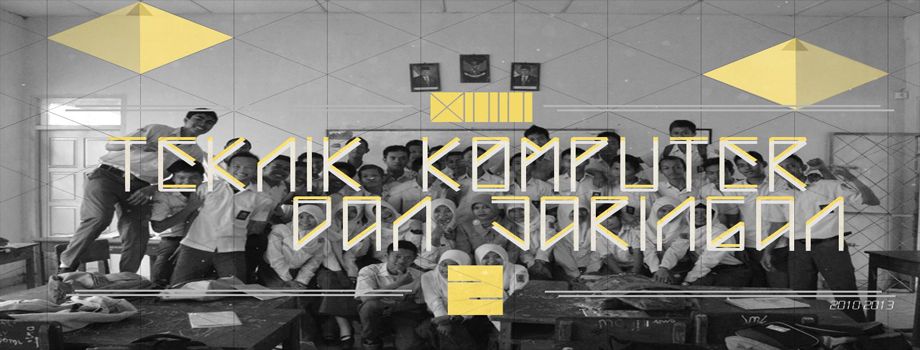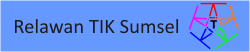Cara Gerakin Komputer orang lain
Agan-agan ane mau sharing tentang CARA GERAKIN KOMPUTER ORANG LAIN dengan Jaringan .
jahil-jahil dikit ya , ehehhehehe
Semua TURTOLNYA udah ane masukin dalem kotak intrograsi !!! ahahhahaha
LANGSUNG AJA KE TKP !!
jahil-jahil dikit ya , ehehhehehe
Semua TURTOLNYA udah ane masukin dalem kotak intrograsi !!! ahahhahaha
LANGSUNG AJA KE TKP !!
| Remote Assistance merupakan salah satu fitur yang disediakan oleh sistem operasi Windows. Fitur ini digunakan oleh komputer-komputer yang ada di dalam suatu jaringan untuk mengontrol atau mengambil alih komputer lainnya, baik antara komputer administrator dengan komputer client atau sebaliknya, ataupun sama-sama computer client. Dalam prakteknya, fitur Remote Assistance ini digunakan untuk mengontrol atau mengambil alih komputer lain yang dikehendaki. Misalnya menampilkan layar monitor, menggerakkan mouse, menggunakan keyboard komputer lain yang masih aktif yang ada di dalam satu jaringan. Biasanya fitur seperti ini digunakan dalam suatu jaringan dengan client yang sangat banyak sekali, sehingga dalam mengontrol komputer client tersebut cukup dari komputer administrator saja. Jadi, operator komputer administrator tidak perlu susah payah, lalu-lalang, dan kesana-kemari dalam mengatur dan mengontrol komputer client. Menarik bukan? Pada kondisi default Windows, fitur Remote Assistance ini belum aktif untuk bisa digunakan dalam suatu jaringan. Nah, yang menjadi pertanyaan sekarang adalah bagaimana cara mengaktifkan fitur Remote Assistance ini. Untuk itu, perhatikan langkah praktek trik ini dengan teliti dan hati-hati sebagai berikut: 1. Jalankan tool registry editor. 2. Masuklah ke subkey berikut ini: HKEY_LOCAL_MACHINESYSTEMCurrentControlSetControlTerminal Server 3. Pada subkey Terminal Server tersebut, tambahkan value (jika belum ada) dan ganti data value (jika sudah ada) dengan spesifikasi seperti berikut. Nama value : AllowTSConnections Jenis value : DWORD Value Data value : 0x00000001 (1) Nama value : fDenyTSConnections Jenis value : DWORD Value Data value : 0x00000000 (0) Nama value : fAllowToGetHelp Jenis value : DWORD Value Data value : 0x00000001 (1) 4. Lakukan restart pada komputer untuk mendapatkan hasil dari perubahan registry tersebut. 5. Untuk menggunakan fitur ini, klik menu Start – Programs – Accessories – Communications – Remote Desktop Connection. Kotak dialog Remote Desktop Connection 6. Setelah keluar kotak dialog Remote Desktop Connection, ketikkan nama komputer yang ingin dikontrol yang terhubung dalam jaringan. Atau dapat dengan mengetikkan IP Address komputer yang ingin dikontrol. Atau dengan cara lain, mengklik tombol panah bawah pada bagian Computer lalu pilih Browse. |
*GOOD LUCK*